Premiere Pro で音声またはビデオを削除する方法
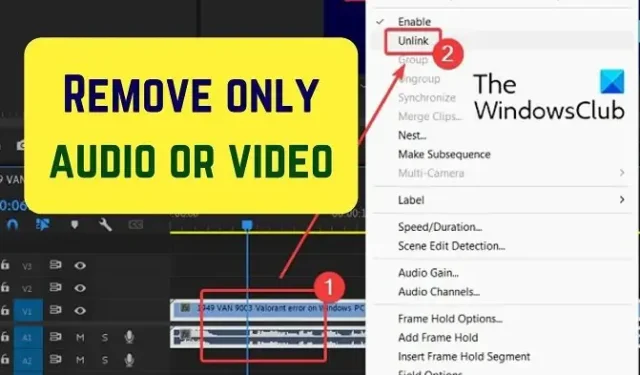
Premier Proでビデオからオーディオを削除したい、またはビデオからオーディオを削除したいですか? このチュートリアルでは、Adobe Premiere Pro のクリップまたは要素からオーディオのみまたはビデオのみを削除する方法を説明します。
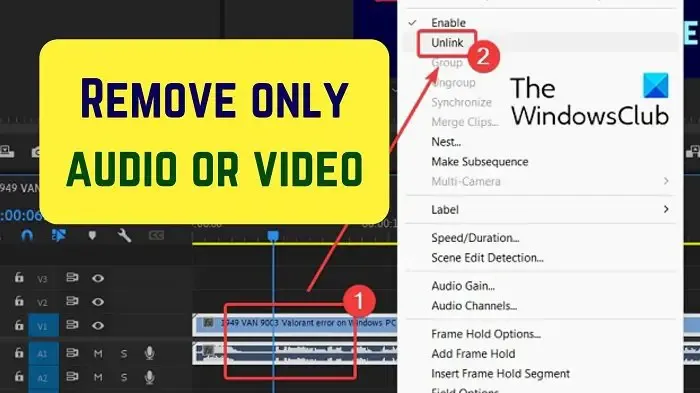
Adobe Premiere Pro のクリップまたは要素からオーディオのみまたはビデオのみを削除する
2 つの要素のリンクを解除することで、ビデオ クリップからオーディオまたはビデオのみを削除することはかなり可能です。
音声や映像の一部を別の要素に置き換えたい状況を想定してみましょう。この場合、元のオーディオまたはビデオを削除する必要があります。その後、同じものを交換できます。これ以外に、あらかじめ作成されたクリップがあり、その音声を変更または削除したい場合は、音声とビデオを分離する必要があります。
Premiere Pro でビデオから音声を削除する
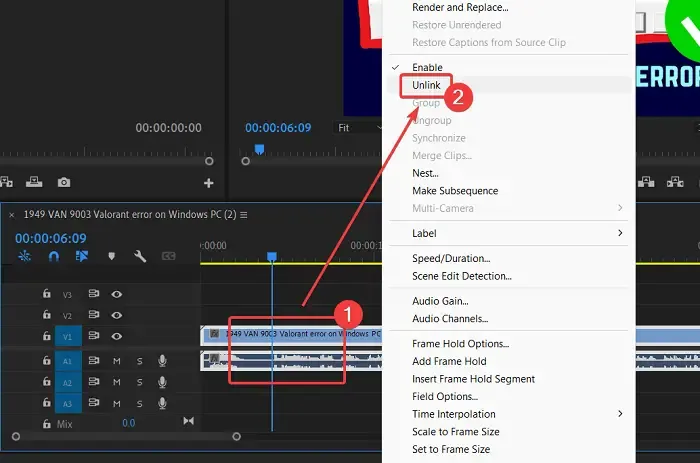
Adobe Premiere Pro でビデオから音声を削除して、自分の声(または他の人の声)を追加するには、次の手順に従います。
- クリップをプロジェクト モニターウィンドウに追加します。
- クリップをタイムラインにドラッグします。
クリップを右クリックします。 - メニューから「リンクを解除」を選択します。
- クリップには 2 つの部分があることがわかります。上部と下部。上部はビデオセクションを表します。波形記号のある下部はオーディオ部分を表します。
- 下部の波形記号のある部分をクリックします。
- 下部(オーディオ部分)のみが選択されていることを確認してください。
- キーボードのDELETEキーを押します。
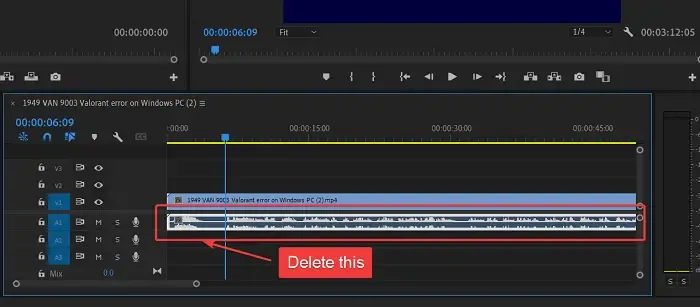
オーディオがクリップから削除されます。
Premiere Pro でオーディオからビデオを削除する
オーディオを同じままにしてビデオを変更する必要がある場合、手順は次のとおりです。
- クリップをプロジェクト モニターウィンドウにインポートします。
- クリップをタイムラインセクションに移動します。
- 次に、クリックを右クリックします。
- メニューから「リンクを解除」を選択します。ビデオとオーディオのリンクが解除されます。
- 次に、ビデオを表す上部のバンドを選択します。
- ビデオを削除するには、DELETEキーを押します。
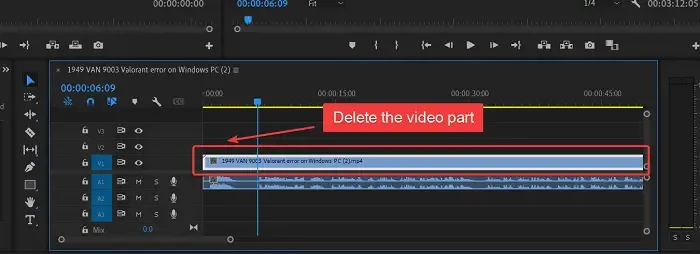
これで、置換ビデオを別のバンドとして同じセクションに追加できるようになりました。
これは役に立ちましたか?コメント欄でお知らせください。
オーディオとビデオを削除する前にリンクを解除する必要があるのはなぜですか?
オーディオとビデオのリンクを解除しない場合、DELETE キーを押すとそれらは一緒に削除されます。これ以外では、クリップを置き換える前に、クリップの一部を選択または切り取る必要があります。したがって、オーディオとビデオのリンクを解除する必要があります。
Premiere Pro でオーディオだけを削除するにはどうすればよいですか?
Adobe Premiere Pro から音声だけを削除する手順は簡単です。まず、音声とビデオのリンクを解除します。次に、音声のみを選択します。区別するために、オーディオは波形記号が含まれる低い帯域です。オーディオを削除するには、DELETE を押します。
Premiere Pro でビデオは削除するが、オーディオは削除しない方法を教えてください。
場合によっては、クリップからビデオは削除したいが、オーディオ部分は削除したくない場合があります。ただし、音声とビデオの両方が添付されているため、最初にそれらのリンクを解除する必要があります。リンクが解除されると、上部のバンドであるビデオを選択できるようになります。次に、DELETE キーを押して、音声をそのまま残したままビデオを削除します。


コメントを残す